Wie erhalte ich Jade in Genshin Impact zum Fischen?
Wie bekommt man das Angeln für Jade Genshin Impact? Angeln ist eine wichtige Aktivität in dem beliebten Action-Rollenspiel Genshin Impact. Sie …
Artikel lesen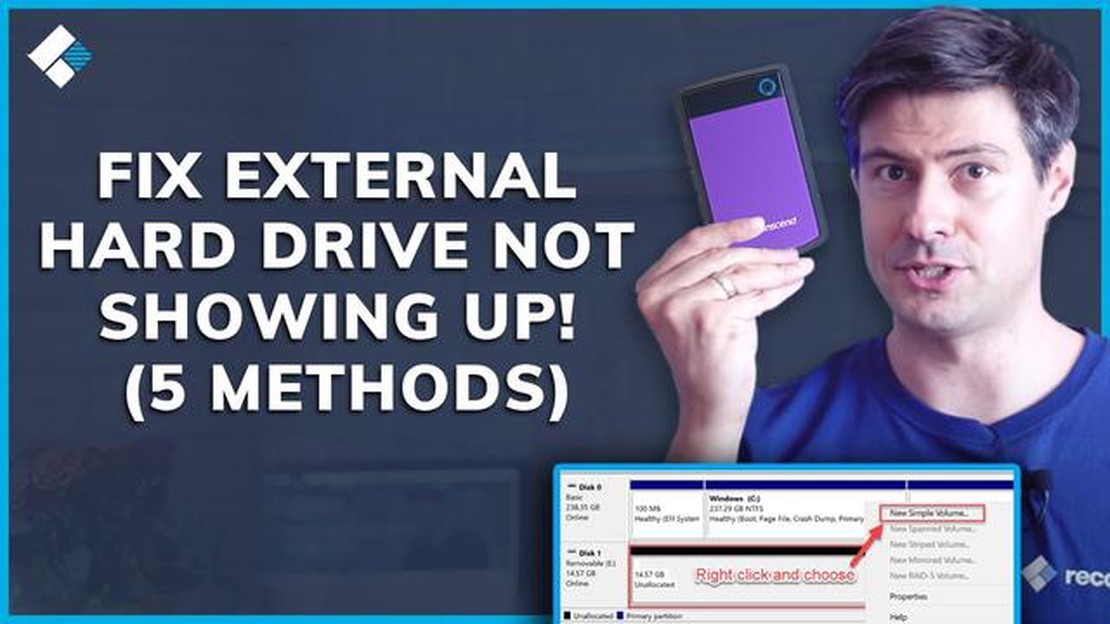
Wenn Sie ein Spiele-Enthusiast sind oder häufig mit großen Datenmengen zu tun haben, kennen Sie vielleicht die Bedeutung von externen Festplatten. Sie bieten uns die Möglichkeit, Daten unterwegs zu speichern und darauf zuzugreifen, und machen es einfacher, unsere Lieblingsspiele, Filme oder wichtigen Dateien mitzunehmen. Wie bei jeder Technologie können jedoch auch bei externen Festplatten von Zeit zu Zeit Leseprobleme auftreten, die zu Frustration führen und unsere Aufgaben behindern. In diesem Artikel werden wir einige effektive Möglichkeiten zur Fehlersuche und Behebung von Leseproblemen bei externen Festplatten untersuchen, unabhängig davon, ob sie bei Spielen oder bei der allgemeinen Nutzung auftreten.
Gaming:
Spielen ist für viele ein beliebtes Hobby, und eine externe Festplatte zum Speichern von Spielen kann helfen, Platz auf der internen Festplatte Ihres Computers zu sparen. Manchmal kann Ihr Spielerlebnis jedoch unterbrochen werden, wenn die externe Festplatte Leseprobleme hat. Einer der ersten Schritte zur Behebung dieses Problems ist die Überprüfung der Kabel und Anschlüsse. Vergewissern Sie sich, dass das USB-Kabel, das die Festplatte mit der Spielkonsole oder dem Computer verbindet, fest eingesteckt ist. Wenn Sie einen USB-Hub verwenden, versuchen Sie, die Festplatte direkt an Ihr Gerät anzuschließen, um Probleme mit dem Hub auszuschließen.
*Wenn das Kabel und die Anschlüsse nicht das Problem sind, sollten Sie als Nächstes die Stromversorgung überprüfen. Einige externe Festplatten benötigen eine zusätzliche Stromquelle, z. B. einen externen Stromadapter. Vergewissern Sie sich, dass der Stromadapter richtig angeschlossen ist und die Festplatte mit Strom versorgt wird.
Darüber hinaus ist es wichtig, die Kompatibilität der externen Festplatte mit Ihrer Spielkonsole oder Ihrem Computersystem zu überprüfen. Vergewissern Sie sich, dass die Festplatte mit dem von Ihnen verwendeten Betriebssystem sowie mit dem Dateisystemformat der Festplatte (z. B. NTFS, FAT32) kompatibel ist. Wenn das Dateisystemformat nicht kompatibel ist, müssen Sie die Festplatte möglicherweise neu formatieren, wodurch alle darauf befindlichen Daten gelöscht werden, weshalb Sie Ihre Dateien vorher sichern sollten.
Allgemeine Verwendung:
Externe Festplatten werden auch häufig für allgemeine Zwecke verwendet, z. B. zum Speichern von Dateien, zur Datensicherung oder zur Datenübertragung zwischen Geräten. Wenn Sie bei der allgemeinen Nutzung Ihrer externen Festplatte Leseprobleme haben, können Sie einige Schritte zur Fehlerbehebung unternehmen. Prüfen Sie zunächst, ob das Laufwerk von Ihrem Computer oder Gerät erkannt wird. Rufen Sie den Gerätemanager oder die Datenträgerverwaltung auf, um zu sehen, ob die Festplatte aufgeführt ist. Wenn sie nicht erkannt wird, versuchen Sie, sie an einen anderen USB-Anschluss anzuschließen oder ein anderes USB-Kabel zu verwenden.
Wenn die Festplatte erkannt wird, Sie aber immer noch nicht auf die Daten zugreifen können, liegt möglicherweise ein Dateisystemfehler vor. In diesem Fall können Sie versuchen, eine Festplattenprüfung durchzuführen oder ein Festplattenreparaturprogramm zu verwenden, um alle Fehler auf der Festplatte zu beheben. Es lohnt sich auch zu prüfen, ob für die externe Festplatte aktualisierte Firmware oder Treiber verfügbar sind, da eine Aktualisierung manchmal Kompatibilitätsprobleme beheben kann.
Ein weiteres häufiges Problem, das zu Leseproblemen führen kann, ist eine beschädigte Datei oder ein beschädigter Ordner. Versuchen Sie, auf das Laufwerk von einem anderen Computer aus zuzugreifen oder einen anderen Datei-Explorer zu verwenden, um zu sehen, ob das Problem weiterhin besteht. Wenn sich das Problem auf eine bestimmte Datei oder einen bestimmten Ordner beschränkt, müssen Sie möglicherweise Datenwiederherstellungssoftware verwenden, um die Daten wiederherzustellen, oder das Laufwerk neu formatieren, nachdem Sie alle wichtigen Dateien gesichert haben.
Wenn Sie diese Schritte zur Fehlerbehebung befolgen, können Sie die Chancen erhöhen, Leseprobleme mit externen Festplatten zu beheben, und Sie können sich wieder Ihren Spielesessions widmen oder problemlos auf Ihre wichtigen Dateien zugreifen. Denken Sie daran, Ihre Daten immer zu sichern, bevor Sie mit der Fehlerbehebung beginnen, um Datenverluste zu vermeiden.
Wenn Sie Probleme mit Ihrer externen Festplatte haben, ist es wichtig, eine Diagnose durchzuführen, um das Problem zu lokalisieren und eine geeignete Lösung zu finden. Im Folgenden finden Sie einige Schritte, die Sie zur Diagnose von Problemen mit Ihrer externen Festplatte durchführen können:
Verbindung prüfen: Stellen Sie sicher, dass die externe Festplatte ordnungsgemäß an Ihren Computer angeschlossen ist. Trennen Sie die Kabel ab und schließen Sie sie wieder an, um sicherzustellen, dass sie sicher sind. Wenn Sie einen USB-Anschluss verwenden, probieren Sie einen anderen Anschluss aus, um zu sehen, ob das Problem dadurch behoben wird. Testen Sie an einem anderen Gerät: Schließen Sie die externe Festplatte nach Möglichkeit an einen anderen Computer oder ein anderes Gerät an, um festzustellen, ob das Problem spezifisch für Ihren Computer oder das Laufwerk selbst ist. Auf diese Weise können Sie feststellen, ob das Problem bei der Festplatte oder beim Computer liegt. Treiber aktualisieren: Stellen Sie sicher, dass die Treiber Ihres Computers auf dem neuesten Stand sind, da veraltete Treiber Kompatibilitätsprobleme mit externen Festplatten verursachen können. Besuchen Sie die Website des Herstellers oder verwenden Sie ein Tool zur Treiberaktualisierung, um sicherzustellen, dass Sie die neuesten Treiber installiert haben. Festplattenprüfungen durchführen: Verwenden Sie die in Ihrem Betriebssystem integrierten Festplattenprüfprogramme, um die externe Festplatte auf Fehler zu überprüfen. Diese Tools können häufige Probleme mit dem Dateisystem des Laufwerks erkennen und beheben und so die Leistung des Laufwerks verbessern. Prüfen Sie die externe Festplatte auf physische Schäden: Untersuchen Sie sie auf Anzeichen physischer Schäden, wie Beulen, Risse oder lose Verbindungen. Physische Schäden können zu Lese-/Schreibproblemen führen und erfordern möglicherweise eine professionelle Reparatur.
Wenn Sie diese Diagnoseschritte befolgen, können Sie Probleme mit Ihrer externen Festplatte erkennen und beheben. Wenn das Problem weiterhin besteht, müssen Sie möglicherweise einen professionellen Datenwiederherstellungsdienst hinzuziehen oder den Austausch der Festplatte in Betracht ziehen.
Bei der Fehlersuche und Behebung von Leseproblemen auf externen Festplatten ist es wichtig, die häufigsten Probleme zu erkennen, die das Problem verursachen können. Wenn Sie diese Probleme verstehen, können Sie die notwendigen Schritte unternehmen, um sie zu beheben und Ihre externe Festplatte wieder zum Laufen zu bringen.
Lesen Sie auch: Erforschung der Ganzkörper-Tracking-Funktionen von Valve Index
Wenn Sie diese häufigen Probleme erkennen, können Sie alle Probleme beim Lesen von externen Festplatten effektiv beheben und lösen. Es ist wichtig, dass Sie jedes Problem systematisch angehen und die entsprechenden Lösungen ausprobieren, um das Problem zu beheben.
Wenn Sie Probleme damit haben, dass Ihre externe Festplatte nicht erkannt oder nicht richtig gelesen wird, sollten Sie als Erstes die USB-Verbindung überprüfen. Vergewissern Sie sich, dass das USB-Kabel sowohl an der externen Festplatte als auch am USB-Anschluss des Computers fest angeschlossen ist. Wenn das Kabel lose oder nicht richtig eingesteckt ist, kann es zu Problemen mit der Verbindung kommen und die Festplatte wird nicht erkannt.
Lesen Sie auch: Den schlanken Körpertyp verstehen: Wichtige Merkmale und Tipps zum Anziehen
Wenn die USB-Verbindung sicher zu sein scheint, versuchen Sie, einen anderen USB-Anschluss an Ihrem Computer zu verwenden. Manchmal gibt es bei bestimmten USB-Anschlüssen Kompatibilitäts- oder Stromversorgungsprobleme, so dass ein Wechsel zu einem anderen Anschluss das Problem lösen kann. Außerdem können Sie versuchen, ein anderes USB-Kabel zu verwenden, um mögliche Probleme mit dem Kabel selbst auszuschließen.
Wenn Sie einen USB-Hub oder ein Verlängerungskabel verwenden, sollten Sie diese entfernen und die externe Festplatte direkt an den Computer anschließen, um das Problem zu beheben. USB-Hubs und -Verlängerungen können manchmal Datenübertragungs- oder Stromversorgungsprobleme verursachen, was zu Problemen beim Lesen der externen Festplatte führt.
Zusammenfassend lässt sich sagen, dass die Überprüfung der USB-Verbindung Ihrer externen Festplatte ein entscheidender Schritt bei der Fehlersuche und Behebung von Leseproblemen ist. Vergewissern Sie sich, dass das Kabel fest eingesteckt ist, und versuchen Sie gegebenenfalls, andere USB-Anschlüsse oder Kabel zu verwenden. Mit diesen Schritten können Sie das Problem möglicherweise beheben und dafür sorgen, dass Ihre externe Festplatte wieder ordnungsgemäß gelesen wird.
Eines der ersten Dinge, die Sie bei der Behebung von Leseproblemen mit externen Festplatten überprüfen sollten, ist die Stromversorgung. Vergewissern Sie sich, dass Ihre externe Festplatte mit ausreichend Strom versorgt wird. Überprüfen Sie das Netzkabel und stellen Sie sicher, dass es sowohl mit der externen Festplatte als auch mit der Stromquelle fest verbunden ist. Probieren Sie, wenn möglich, ein anderes Stromkabel aus, um ein defektes Kabel auszuschließen.
Prüfen Sie außerdem, ob die von Ihnen verwendete Stromquelle ordnungsgemäß funktioniert. Schließen Sie ein anderes Gerät an dieselbe Stromquelle an und prüfen Sie, ob es mit Strom versorgt wird. Ist dies nicht der Fall, schließen Sie die externe Festplatte an eine andere Stromquelle an, um zu sehen, ob das Problem dadurch behoben wird.
Wenn Sie eine externe Festplatte mit USB-Stromversorgung verwenden, vergewissern Sie sich, dass der USB-Anschluss an Ihrem Computer genügend Strom liefert. Einige USB-Anschlüsse können möglicherweise nicht genug Strom liefern, um eine externe Festplatte ordnungsgemäß zu betreiben. Versuchen Sie in solchen Fällen, einen anderen USB-Anschluss zu verwenden, oder ziehen Sie die Verwendung eines stromversorgten USB-Hubs in Betracht, um eine ausreichende Stromversorgung sicherzustellen.
Wenn Ihre externe Festplatte nicht von Ihrem Computer gelesen wird, könnte ein mögliches Problem in veralteten oder inkompatiblen Gerätetreibern liegen. Gerätetreiber sind Softwareprogramme, die es Ihrem Betriebssystem ermöglichen, mit Ihren Hardwaregeräten, wie z. B. Ihrer externen Festplatte, zu kommunizieren. Wenn die Treiber veraltet oder inkompatibel sind, kann Ihr Computer die externe Festplatte möglicherweise nicht richtig erkennen oder lesen.
Um dieses Problem zu beheben, können Sie versuchen, die Gerätetreiber für Ihre externe Festplatte zu aktualisieren. Rufen Sie dazu die Website des Herstellers auf und laden Sie die neuesten Treiber für Ihr spezielles externes Festplattenmodell herunter. Achten Sie darauf, dass Sie die Treiber herunterladen, die mit Ihrem Betriebssystem kompatibel sind. Sobald Sie die Treiber heruntergeladen haben, installieren Sie sie auf Ihrem Computer.
Wenn die Aktualisierung der Gerätetreiber das Problem nicht behebt, können Sie auch versuchen, die vorhandenen Treiber zu deinstallieren und anschließend neu zu installieren. Rufen Sie dazu den Geräte-Manager in der Systemsteuerung Ihres Computers auf. Erweitern Sie die Kategorie “Laufwerke”, klicken Sie mit der rechten Maustaste auf Ihre externe Festplatte, und wählen Sie “Deinstallieren”. Trennen Sie dann die externe Festplatte von Ihrem Computer und starten Sie den Computer neu. Schließen Sie die externe Festplatte nach dem Neustart des Computers wieder an, und lassen Sie den Computer die Treiber neu installieren.
Wenn die Aktualisierung oder Neuinstallation der Gerätetreiber das Problem nicht behebt, liegt möglicherweise ein Hardwareproblem mit Ihrer externen Festplatte vor. Wenden Sie sich in diesem Fall an den Hersteller, um weitere Unterstützung zu erhalten, oder ziehen Sie den Austausch der externen Festplatte in Betracht.
Wenn Ihre externe Festplatte auf Ihrem aktuellen Computer nicht erkannt wird, könnte es sich um ein Kompatibilitätsproblem handeln. Ein Schritt zur Fehlerbehebung besteht darin, dass Sie versuchen, die externe Festplatte an einen anderen Computer anzuschließen. Auf diese Weise können Sie feststellen, ob das Problem spezifisch für Ihren Computer ist oder ob es sich um ein Problem mit der externen Festplatte selbst handelt.
Achten Sie beim Anschließen der externen Festplatte an einen anderen Computer darauf, dass Sie dasselbe Kabel und denselben USB-Anschluss verwenden wie an Ihrem ursprünglichen Computer. So können Sie Probleme mit dem Kabel oder dem Anschluss ausschließen.
Wenn die externe Festplatte auf dem anderen Computer erkannt wird, liegt das Problem wahrscheinlich bei Ihrem ursprünglichen Computer. Sie können versuchen, Ihre Treiber zu aktualisieren oder nach Softwarekonflikten zu suchen, die möglicherweise verhindern, dass die externe Festplatte erkannt wird.
Wenn die externe Festplatte jedoch auch auf dem anderen Computer nicht erkannt wird, liegt das Problem wahrscheinlich bei der externen Festplatte selbst. In diesem Fall müssen Sie möglicherweise eine weitere Fehlersuche durchführen oder die externe Festplatte austauschen, wenn sie nicht ordnungsgemäß funktioniert.
Wenn Ihre externe Festplatte von Ihrem Computer nicht erkannt wird, gibt es einige Schritte, die Sie zur Fehlerbehebung unternehmen können. Überprüfen Sie zunächst, ob das Laufwerk richtig an den Computer angeschlossen ist. Vergewissern Sie sich, dass das USB-Kabel fest eingesteckt ist, und versuchen Sie, es an einen anderen USB-Anschluss anzuschließen. Wenn das nicht funktioniert, versuchen Sie, das Laufwerk an einen anderen Computer anzuschließen, um zu sehen, ob es erkannt wird. Wenn das Laufwerk immer noch nicht erkannt wird, können Sie versuchen, die Treiber für die USB-Anschlüsse Ihres Computers zu aktualisieren oder ein Datenträgerverwaltungsprogramm auszuführen, um zu sehen, ob das Laufwerk dort angezeigt wird. Wenn keiner dieser Schritte funktioniert, liegt das Problem möglicherweise am Laufwerk selbst und Sie müssen professionelle Hilfe in Anspruch nehmen oder den Austausch des Laufwerks in Betracht ziehen.
Wenn Sie nicht auf die Dateien auf Ihrer externen Festplatte zugreifen können, kann dies mehrere Gründe haben. Prüfen Sie zunächst, ob das Laufwerk im Datei-Explorer Ihres Computers sichtbar ist. Wenn es sichtbar ist, Sie aber trotzdem nicht auf die Dateien zugreifen können, kann es sich um ein Berechtigungsproblem handeln. Klicken Sie im Dateiexplorer mit der rechten Maustaste auf das Laufwerk, gehen Sie auf “Eigenschaften” und dann auf die Registerkarte “Sicherheit”. Vergewissern Sie sich, dass Sie über die erforderlichen Berechtigungen für den Zugriff auf das Laufwerk und seine Dateien verfügen. Wenn das Laufwerk im Dateiexplorer nicht sichtbar ist, können Sie versuchen, ein Datenträgerverwaltungsprogramm auszuführen, um zu sehen, ob das Laufwerk dort angezeigt wird. Wenn dies der Fall ist, müssen Sie möglicherweise einen Laufwerksbuchstaben zuweisen, um das Laufwerk zugänglich zu machen. Wenn keiner dieser Schritte funktioniert, liegt möglicherweise ein Problem mit dem Laufwerk selbst vor und Sie müssen professionelle Hilfe in Anspruch nehmen oder Optionen zur Datenwiederherstellung in Betracht ziehen.
Wenn Ihre externe Festplatte seltsame Geräusche von sich gibt, z. B. Klick- oder Schleifgeräusche, könnte dies ein Zeichen für ein Hardwareproblem sein. Vergewissern Sie sich zunächst, dass das Laufwerk richtig an den Computer angeschlossen ist. Versuchen Sie, sie an einen anderen USB-Anschluss oder einen anderen Computer anzuschließen, um zu sehen, ob das Problem weiterhin besteht. Wenn die Geräusche weiterhin auftreten, könnte dies auf einen mechanischen Defekt des Laufwerks hinweisen. In diesem Fall sollten Sie die Verwendung des Laufwerks sofort einstellen, um weitere Schäden zu vermeiden, und professionelle Hilfe oder eine Datenwiederherstellung in Betracht ziehen. Es ist wichtig zu beachten, dass seltsame Geräusche von einer externen Festplatte ein Zeichen für einen drohenden Datenverlust sein können, daher ist es wichtig, das Problem so schnell wie möglich zu beheben.
Wenn Ihnen Ihre externe Festplatte aus Versehen heruntergefallen ist und nun nicht mehr funktioniert, ist es wahrscheinlich, dass durch den Aufprall die internen Komponenten der Festplatte beschädigt wurden. In diesem Fall können Sie möglicherweise nicht viel tun, um das Problem selbst zu beheben. Am besten verwenden Sie die Festplatte nicht mehr, um weitere Schäden zu vermeiden, und ziehen Sie professionelle Hilfe oder Möglichkeiten zur Datenwiederherstellung in Betracht. Wenn eine Festplatte herunterfällt, können die empfindlichen beweglichen Teile im Inneren beschädigt werden, was die Wiederherstellung der darauf gespeicherten Daten erschwert oder unmöglich macht. Es ist wichtig, externe Festplatten mit Vorsicht zu behandeln und sie nicht fallen zu lassen, um solche Probleme zu vermeiden.
Wenn Sie wichtige Daten auf Ihrer externen Festplatte gespeichert haben und diese nicht mehr funktioniert, haben Sie mehrere Möglichkeiten der Datenwiederherstellung. Zunächst können Sie versuchen, das Laufwerk an einen anderen Computer anzuschließen oder ein anderes USB-Kabel zu verwenden, um festzustellen, ob das Problem mit dem Computer oder dem Kabel zusammenhängt. Wenn das nicht funktioniert, können Sie professionelle Hilfe von Datenrettungsdiensten in Anspruch nehmen. Diese Dienste verfügen über spezielle Tools und Techniken, um Daten von beschädigten oder unzugänglichen Laufwerken wiederherzustellen. Die Datenwiederherstellung kann jedoch teuer sein, und es gibt keine Garantie, dass alle Daten wiederhergestellt werden können. Eine andere Möglichkeit ist die Verwendung von Datenrettungssoftware. Es gibt viele Programme, die versuchen können, Daten von einem defekten Laufwerk wiederherzustellen, aber die Erfolgsquote kann variieren. Es ist wichtig, daran zu denken, dass es am besten ist, professionelle Hilfe in Anspruch zu nehmen, wenn Ihre Daten sehr wichtig sind, um die Chancen einer erfolgreichen Wiederherstellung zu maximieren.
Wie bekommt man das Angeln für Jade Genshin Impact? Angeln ist eine wichtige Aktivität in dem beliebten Action-Rollenspiel Genshin Impact. Sie …
Artikel lesenWelches Halo-Spiel sollten Sie zuerst spielen? Sind Sie bereit, in die spannende Welt von Halo einzutauchen? Bei so vielen Spielen der Reihe kann es …
Artikel lesenIst Black Ops 1 ein Crossplay? Da die Spieltechnologie immer weiter voranschreitet, ist eine der am häufigsten gestellten Fragen der Spieler, ob ein …
Artikel lesenKann man beim Wheel of Names schummeln? Das Wheel of Names ist ein beliebtes Online-Spiel, das häufig für Zufallsauswahlen oder -entscheidungen …
Artikel lesenWie groß ist die Figur des kleinen Mario in dem Videospiel? In der Welt der Spiele ist eine der bekanntesten Figuren Mario. Bekannt für seine …
Artikel lesenWelche Genshin-Charaktere brauchen den Leitfaden für Wohlstand? In dem beliebten Action-Rollenspiel Genshin Impact navigieren die Spieler durch die …
Artikel lesen